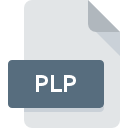
Extension de fichier PLP
Messenger Plus! Sound Pack
-
DeveloperPatchou
-
Category
-
Popularité2.5 (4 votes)
Qu'est-ce que le fichier PLP?
Le suffixe PLP nom de fichier est principalement utilisé pour les fichiers Messenger Plus! Sound Pack. Le format Messenger Plus! Sound Pack a été développé par Patchou. Le format de fichier PLP est compatible avec les logiciels pouvant être installés sur la plate-forme système . Le fichier PLP appartient à la catégorie Autres dossiers tout comme 6033 autres extensions de nom de fichier répertoriées dans notre base de données. Le logiciel recommandé pour la gestion des fichiers PLP est Messenger Plus! Live. Sur le site officiel de Patchou developer, vous trouverez non seulement des informations détaillées sur le logiciel Messenger Plus! Live, mais également sur PLP et d’autres formats de fichiers pris en charge.
Programmes prenant en charge l'extension de fichier PLP
Les fichiers avec l'extension PLP, comme n'importe quel autre format de fichier, peuvent être trouvés sur n'importe quel système d'exploitation. Les fichiers en question peuvent être transférés vers d'autres appareils, mobiles ou fixes, mais tous les systèmes ne sont pas nécessairement capables de gérer correctement ces fichiers.
Comment ouvrir un fichier PLP?
Les problèmes d'accès à PLP peuvent être dus à diverses raisons. Heureusement, la plupart des problèmes courants avec les fichiers PLP peuvent être résolus sans connaissances informatiques approfondies, et plus important encore, en quelques minutes à peine. Vous trouverez ci-dessous une liste de consignes qui vous aideront à identifier et à résoudre les problèmes liés aux fichiers.
Étape 1. Téléchargez et installez Messenger Plus! Live
 La raison la plus courante de tels problèmes est le manque d'applications appropriées prenant en charge les fichiers PLP installés sur le système. La solution à ce problème est très simple. Téléchargez Messenger Plus! Live et installez-le sur votre appareil. Vous trouverez ci-dessus une liste complète des programmes prenant en charge les fichiers PLP, classés selon les plates-formes système pour lesquelles ils sont disponibles. L'une des méthodes de téléchargement de logiciel les plus sans risque consiste à utiliser des liens fournis par des distributeurs officiels. Visitez le site Web Messenger Plus! Live et téléchargez le programme d'installation.
La raison la plus courante de tels problèmes est le manque d'applications appropriées prenant en charge les fichiers PLP installés sur le système. La solution à ce problème est très simple. Téléchargez Messenger Plus! Live et installez-le sur votre appareil. Vous trouverez ci-dessus une liste complète des programmes prenant en charge les fichiers PLP, classés selon les plates-formes système pour lesquelles ils sont disponibles. L'une des méthodes de téléchargement de logiciel les plus sans risque consiste à utiliser des liens fournis par des distributeurs officiels. Visitez le site Web Messenger Plus! Live et téléchargez le programme d'installation.
Étape 2. Vérifiez la version de Messenger Plus! Live et mettez-la à jour si nécessaire
 Si Messenger Plus! Live est déjà installé sur vos systèmes et que les fichiers PLP ne sont toujours pas ouverts correctement, vérifiez si vous disposez de la version la plus récente du logiciel. Il peut également arriver que les créateurs de logiciels, en mettant à jour leurs applications, ajoutent une compatibilité avec d’autres formats de fichiers plus récents. Si vous avez une ancienne version de Messenger Plus! Live installée, il est possible que le format PLP ne soit pas pris en charge. La dernière version de Messenger Plus! Live devrait prendre en charge tous les formats de fichiers compatibles avec les anciennes versions du logiciel.
Si Messenger Plus! Live est déjà installé sur vos systèmes et que les fichiers PLP ne sont toujours pas ouverts correctement, vérifiez si vous disposez de la version la plus récente du logiciel. Il peut également arriver que les créateurs de logiciels, en mettant à jour leurs applications, ajoutent une compatibilité avec d’autres formats de fichiers plus récents. Si vous avez une ancienne version de Messenger Plus! Live installée, il est possible que le format PLP ne soit pas pris en charge. La dernière version de Messenger Plus! Live devrait prendre en charge tous les formats de fichiers compatibles avec les anciennes versions du logiciel.
Étape 3. Configurez l’application par défaut pour ouvrir les fichiers PLP en Messenger Plus! Live
Si le problème n'a pas été résolu à l'étape précédente, vous devez associer les fichiers PLP à la dernière version de Messenger Plus! Live que vous avez installée sur votre appareil. Le processus d’association des formats de fichier à une application par défaut peut différer selon les plates-formes, mais la procédure de base est très similaire.

La procédure pour changer le programme par défaut dans Windows
- Choisissez l'entrée dans le menu Fichier accessible en cliquant avec le bouton droit de la souris sur le fichier PLP
- Sélectionnez →
- La dernière étape consiste à sélectionner l'option , indiquez le chemin du répertoire dans le dossier où Messenger Plus! Live est installé. Il ne vous reste plus qu'à confirmer votre choix en sélectionnant Toujours utiliser ce programme pour ouvrir les fichiers PLP, puis en cliquant sur .

La procédure pour changer le programme par défaut dans Mac OS
- Cliquez avec le bouton droit sur le fichier PLP et sélectionnez
- Passez à la section . S'il est fermé, cliquez sur le titre pour accéder aux options disponibles.
- Sélectionnez Messenger Plus! Live et cliquez sur
- Si vous avez suivi les étapes précédentes, un message devrait apparaître: Cette modification sera appliquée à tous les fichiers avec l'extension PLP. Ensuite, cliquez sur le bouton pour finaliser le processus.
Étape 4. Assurez-vous que le fichier PLP est complet et exempt d’erreurs.
Vous avez suivi de près les étapes énumérées aux points 1 à 3, mais le problème est toujours présent? Vous devriez vérifier si le fichier est un fichier PLP approprié. L'impossibilité d'accéder au fichier peut être liée à divers problèmes.

1. Le PLP est peut-être infecté par des logiciels malveillants. Assurez-vous de le scanner à l'aide d'un antivirus.
S'il devait arriver que le PLP soit infecté par un virus, c'est peut-être pour cette raison que vous ne pourrez y accéder. Analysez le fichier PLP ainsi que votre ordinateur contre les logiciels malveillants ou les virus. Si le scanner a détecté que le fichier PLP est dangereux, procédez comme indiqué par le programme antivirus pour neutraliser la menace.
2. Vérifiez si le fichier est corrompu ou endommagé
Si le fichier PLP vous a été envoyé par quelqu'un d'autre, demandez à cette personne de vous renvoyer le fichier. Il est possible que le fichier n'ait pas été correctement copié dans un stockage de données et qu'il soit incomplet et ne puisse donc pas être ouvert. Lors du téléchargement du fichier avec l'extension PLP à partir d'Internet, une erreur peut survenir, entraînant un fichier incomplet. Essayez de télécharger le fichier à nouveau.
3. Vérifiez si l'utilisateur avec lequel vous êtes connecté dispose des privilèges d'administrateur.
Parfois, pour accéder aux fichiers, l'utilisateur doit avoir des privilèges d'administrateur. Déconnectez-vous de votre compte actuel et connectez-vous à un compte disposant de privilèges d'accès suffisants. Ouvrez ensuite le fichier Messenger Plus! Sound Pack.
4. Vérifiez que votre appareil remplit les conditions pour pouvoir ouvrir Messenger Plus! Live
Si le système est soumis à de lourdes charges, il ne sera peut-être pas en mesure de gérer le programme que vous utilisez pour ouvrir les fichiers avec l'extension PLP. Dans ce cas, fermez les autres applications.
5. Assurez-vous que les derniers pilotes, mises à jour du système et correctifs sont installés.
Le système, les pilotes et les programmes régulièrement mis à jour sécurisent votre ordinateur. Cela peut également éviter des problèmes avec les fichiers Messenger Plus! Sound Pack. Il se peut que les fichiers PLP fonctionnent correctement avec un logiciel mis à jour qui corrige certains bogues du système.
Voulez-vous aider?
Si vous disposez des renseignements complémentaires concernant le fichier PLP nous serons reconnaissants de votre partage de ce savoir avec les utilisateurs de notre service. Utilisez le formulaire qui se trouve ici et envoyez-nous les renseignements sur le fichier PLP.

 Windows
Windows 
